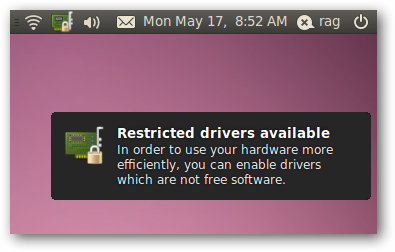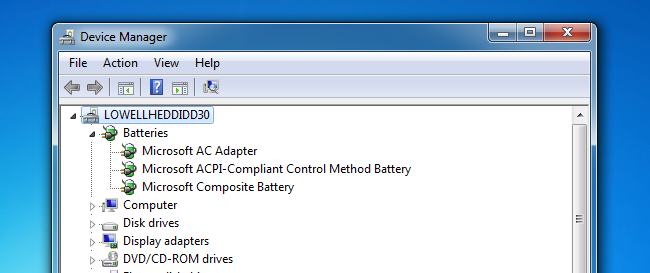Linux przeszedł długą drogę ze wsparciem sprzętowym,ale jeśli masz kartę bezprzewodową, która nadal nie ma natywnych sterowników dla systemu Linux, może być możliwe, aby karta działała ze sterownikiem Windows i ndiswrapper.
Korzystanie ze sterownika systemu Windows w systemie Linux może również zapewnić wyższą szybkość transferu lub lepszą obsługę szyfrowania w zależności od karty sieci bezprzewodowej.
Jeśli karta bezprzewodowa działa, nie zaleca się instalowania sterownika systemu Windows dla zabawy, ponieważ może to spowodować konflikt z natywnym sterownikiem systemu Linux.
Pobierz sterownik karty bezprzewodowej
Pierwszą rzeczą, którą musisz zrobić, to dowiedzieć się, comasz kartę bezprzewodową. Można to zrobić na kilka sposobów, a niektóre wymagają znalezienia chipsetu urządzenia, a inne wymagają przeszukiwania dzienników systemu.
Najłatwiejszą metodą jest po prostu spojrzenie na urządzeniesam, jeśli masz zewnętrzną kartę bezprzewodową lub przeszukaj witrynę producenta w poszukiwaniu karty bezprzewodowej dostarczonej z komputerem, jeśli masz wewnętrzną kartę bezprzewodową.

Gdy dowiesz się, którą kartę sieci bezprzewodowej próbujesz zainstalować, przejdź do witryny producenta, aby pobrać sterowniki systemu Windows dla urządzenia.
Jeśli to możliwe, spróbuj pobrać32-bitowe sterowniki systemu Windows XP w formacie .zip zamiast .exe. Jeśli nie masz opcji, wybierz najnowszy sterownik systemu Windows dostarczony przez producenta.
Wyodrębnij sterownik bezprzewodowy
Aby wyodrębnić pliki, przejdź do pliku .exe lub .zip, kliknij go prawym przyciskiem myszy i wybierz opcję otwórz za pomocą menedżera archiwów.
Uwaga: Chociaż menedżer archiwum może wyodrębnić zarówno pliki .exe, jak i .zip, czasem pliki w pliku .exe mogą nie działać z ndiswrapper.

Kliknij wypakuj u góry i skopiuj wszystkie pliki do łatwej do znalezienia lokalizacji.

Zainstaluj Ndiswrapper
Ndiswrapper to narzędzie, które pozwala Linuxowi używać sterowników Windows do obsługi kart bezprzewodowych.
Aby zainstalować go w Ubuntu, przejdź do Centrum oprogramowania i wyszukaj ndisgtk.
Uwaga: Linux Mint jest dostarczany z zainstalowanym programem ndiswrapper.
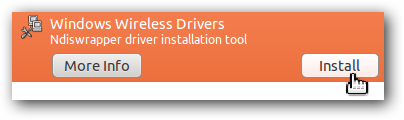
Zainstaluj sterownik Windows
Po wyodrębnieniu sterownika sieci bezprzewodowej i zainstalowaniu programu ndiswrapper otwórz sterowniki systemu Windows w menu System -> Administracja.

W oknie, które zostanie otwarte, kliknij zainstaluj nowy sterownik i przejdź do miejsca, w którym wyodrębniono sterownik.

Czasami pliki .inf będą znajdować się w podfolderach wewnątrz sterownika, więc może być konieczne przekopanie się w celu znalezienia odpowiedniego pliku do użycia.

Po wybraniu pliku .inf karty bezprzewodowej kliknij opcję instaluj. Instalacja sterownika potrwa kilka minut, więc bądź cierpliwy podczas jego działania.

Po zainstalowaniu sterownika okno głównewskaże, czy wybrałeś odpowiedni plik .inf, informując, czy sprzęt jest obecny, czy nie. Jeśli wybrałeś niewłaściwy sterownik za pierwszym razem, możesz spróbować zainstalować inny plik .inf, który został wyodrębniony ze sterownika.
Jeśli żaden z plików inf nie działa, możesz wypróbować sterownik tej samej karty dla innej wersji systemu Windows (np. XP, Vista, 7).

Po zainstalowaniu odpowiedniego sterownika kliknij opcję skonfiguruj sieć, aby otworzyć połączenia sieciowe Ubuntu i połączyć się z siecią bezprzewodową.

Jeśli nadal masz problemy, możesz sprawdzić wiki ndiswrapper, aby sprawdzić, czy inni odnieśli sukces z kartą bezprzewodową.